VPN & Port-Forwarding mit deiner A1 Hardware - A1 Blog
Kennst du das? Du möchtest von unterwegs auf dein Heimnetzwerk zugreifen, etwa auf die Familienfotos oder den Medienserver im Wohnzimmer? Oder du brauchst für ein Gaming- oder Smart-Home-Projekt einen Weg, bestimmte Geräte "von außen" erreichbar zu machen? - Willkommen in der Welt von VPN und Port-Forwarding. Und: Keine Sorge! Auch wenn das technisch klingt, zeige ich dir hier alles so, dass es für dich mit deiner A1 WLAN Box klappt.
Warum überhaupt VPN oder Port-Forwarding?
Was ist ein VPN – und wozu brauche ich das daheim?
VPN steht für „Virtuelles Privates Netzwerk“. Damit kannst du dich von unterwegs (zum Beispiel mit dem Laptop oder Smartphone) so verbinden, als wärst du zu Hause im WLAN. Typische Anwendungsfälle sind:
VPN steht für „Virtuelles Privates Netzwerk“. Damit kannst du dich von unterwegs (zum Beispiel mit dem Laptop oder Smartphone) so verbinden, als wärst du zu Hause im WLAN. Typische Anwendungsfälle sind:
- Zugriff auf NAS, PC oder Kameras zu Hause
- Sicherer Zugang auf interne Daten aus dem Ausland
- Umgehung von Geo-Sperren (z.B. ORF im Ausland, eigene Cloud, …)
Was ist Port-Forwarding und wozu nutzt man das?
Mit Port-Forwarding öffnest du gezielt einzelne „Türchen“ (Ports) in deinem Heimnetz-Router für den Zugriff aus dem Internet auf bestimmte Geräte oder Programme. Typische Anwendungsfälle sind:
Mit Port-Forwarding öffnest du gezielt einzelne „Türchen“ (Ports) in deinem Heimnetz-Router für den Zugriff aus dem Internet auf bestimmte Geräte oder Programme. Typische Anwendungsfälle sind:
- Fernzugriff auf eine Überwachungskamera
- Online-Gaming (z.B. wenn Freunde deinem Minecraft-Server beitreten)
- Zugriff auf Smarthome-Geräte
Kurz gesagt: Du sagst deiner A1 Box, „lass Anfragen auf diesem Kanal (Port) an Gerät XY durch!“
Wie läuft das mit A1 Routern/A1 WLAN Boxen ab?
Bevor es los geht, hier noch ein paar wichtige Grundlagen zu Port-Forwarding und VPN:- Port-Forwarding ist auf allen gängigen A1 Routern möglich (z.B. A1 Hybrid Box, A1 WLAN Box, FRITZ!Box 75xx-Serie).
- VPN direkt am Router einzurichten ist je nach Modell unterschiedlich. Die FRITZ!Box von AVM bringt z.B. eine eigene VPN-Funktion mit, die A1 eigenen Boxen können das meist nicht direkt (hier gibt’s aber Lösungen über Zusatzgeräte oder Software).
- Du brauchst Admin-Zugriff auf deinen Router und solltest wissen, auf welches Gerät im Heimnetz du zugreifen möchtest (z.B. lokale IP deiner Kamera oder deines PCs).
Schritt für Schritt: Port-Forwarding einrichten bei der A1 Hybrid Box und der FRITZ!Box
Port-Forwarding ist nicht schwer. Hier findest du eine Schritt für Schritt Anleitung. Noch detailliertere Beschreibungen findest du auf A1.net in der Gerätehilfe: A1 Modem Gerätehilfe | A1.net.Port-Forwarding auf der A1 Hybrid Box:
Danach startest du die Box neu (ist manchmal nötig) und testes es durch (zum Beispiel über diese Webseite: yougetsignal.com). Wichtig: Achte darauf, dass das Zielgerät im LAN eine statische/ feste IP-Adresse hat, sonst funktioniert die Weiterleitung nach Reboot eventuell nicht mehr.
Port-Forwarding auf der FRITZ!Box:
Port-Forwarding auf der FRITZ!Box:
- Router aufrufen: http://fritz.box im Browser öffnen
- Anmelden als Administrator
- Menü Internet > Freigaben > Portfreigaben
- Gerät aus der Liste wählen oder IP-Adresse eintragen
- Portfreigabe für ein Gerät einrichten auswählen: Interne/externe Ports, Protokoll (TCP/UDP) und ggf. Beschreibung hinterlegen
- Speichern. Die Freigabe wird sofort aktiv
Schritt für Schritt: VPN einrichten am Beispiel FRITZ!Box und Alternativen bei A1 Geräten
A1 Router bieten in der Regel keine nativen VPN-Server-Funktionen. Dennoch gibt es Alternativen:- VPN-Server auf einem eigenen Gerät im Heimnetz einrichten (z. B. auf einem Raspberry Pi oder Windows-PC, Stichwort: OpenVPN oder WireGuard).
- Port für den VPN-Server mittels Port-Forwarding im Router weiterleiten (z.B. UDP 1194 für OpenVPN).
- Smartphone oder Laptop so konfigurieren, dass sie sich per VPN dorthin verbinden.
VPN mit der FRITZ!Box (Beispiel: Fernzugriff auf Heimnetz):
Tipp: Eine ausführliche Schritt-für-Schritt-Anleitung findest du in der AVM Hilfe.
Tipps und Hinweise zum Abschluss
Port-Forwarding sollte immer auf das Nötigste begrenzt werden und für kritische Dienste mit Zugangskennwörtern geschützt werden. VPN ist prinzipiell sicherer, weil der Zugriff verschlüsselt und kontrolliert erfolgt. Zusätzlich solltest du bitte noch folgendes beachten:- Gib niemals sicherheitskritische Ports (wie 3389 Remote Desktop) direkt ohne Schutz ins Internet frei.
- Aktualisiere deine Router- und Gerätesoftware regelmäßig für die beste Sicherheit.
- LTE/Hybrid-Tarife: Hier verhindert das so genannte "Carrier Grade NAT" oft die Nutzung von externen Verbindungen. Ein Wechsel auf einen DSL/Fiber-only Tarif kann das Problem lösen.
- Probiere aus, was du brauchst! Und wenn du nicht sicher bist, frage bei Experten nach - zum Beispiel beim A1 Guru.
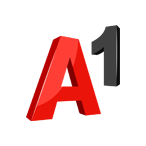



Page Comments